Crea encuestas con kawak®
Crea las encuestas que actualmente aplicas o vas a aplicar en la empresa. El software te permite duplicar las encuestas ya creadas para hacerte más fácil la gestión.
Actualizado el 31 de marzo de 2023 Tiempo estimado de lectura: 3 minutos
🤔 Recuerda parametrizar previamente la información (nombre, empresa, teléfono, etc) que requieren recolectar de los usuarios que van a diligenciar la encuesta.
Haz clic acá👈🏼
Ruta: Encuestas + Encuestas
A. Ingresa los datos iniciales de la encuesta
- Haz clic en el botón Insertar
- Diligencia el nombre de la encuesta
- Si deseas diligencia una breve descripción del objetivo de la encuesta. Te sugerimos focalizar en el tema que buscas evaluar
- En el campo Mensaje redacta el texto, este llegará a los clientes cuando les envíes la encuesta vía e-mail, recuerda que para enviar las encuesta por e-mail la IP debe ser pública
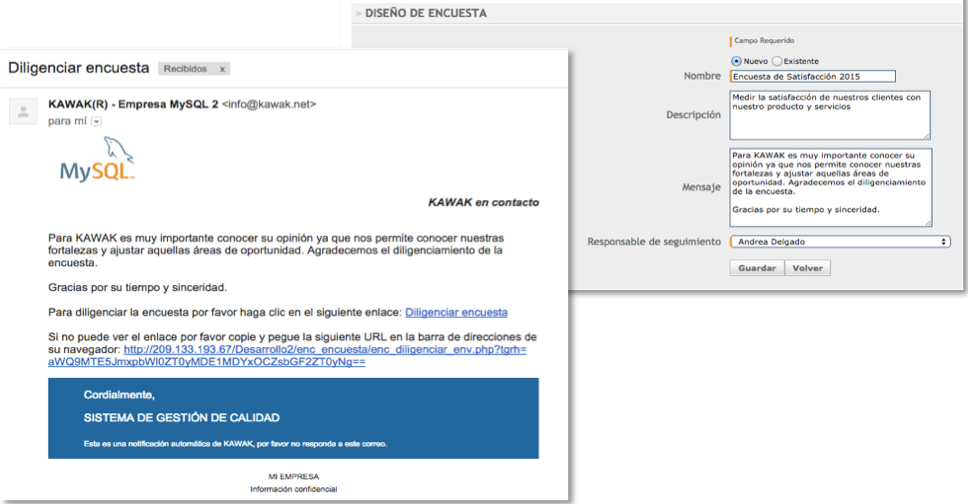
- Selecciona uno o varios responsables que realice seguimiento al resultado de las encuestas
- Haz clic en el botón Guardar
- El sistema mostrará la siguiente pantalla:
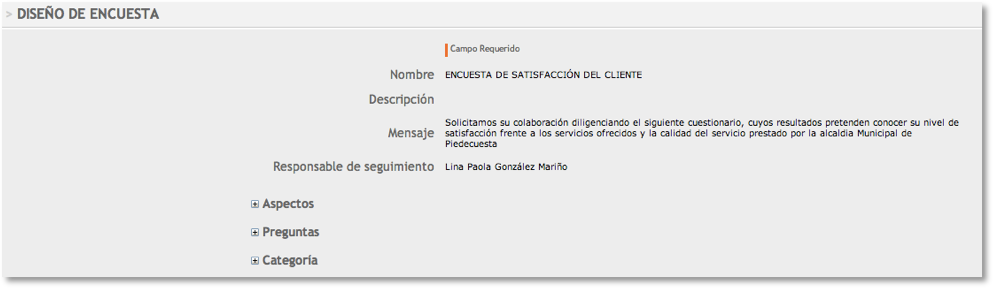
Esta pantalla está compuesta por secciones colapsables, es decir, secciones que se pueden mostrar u ocultar con el fin de facilitar su uso. Para mostrarlas u ocultarlas basta con hacer clic sobre el título de la sección o en el símbolo + o -. La encuesta está dividida en: Aspectos, preguntas y categorías, a continuación vamos a crear cada una de estas secciones
B. Crea los Aspectos de la encuesta
estos hacen referencia a los diferentes temas a evaluar y en los cuales vas a dividir la encuesta. Cada aspecto contará con preguntas específicas para poder evaluarlo
- Si te saliste seleccione en la grilla de datos la encuesta a la cual le va a crear los aspectos y haz clic en el botón Contenido
- Despliega los aspectos haciendo clic en el link +
%206.34.41%20p.%20m..png)
- Diligencia el nombre del aspecto
- Asigne un porcentaje teniendo en cuenta que la sumas de los aspectos es igual al 100%
- Indique el orden (número entero) de aparición del aspecto en la encuesta
- Haz clic en el botón Guardar y repite los pasos anteriores para crear los demás aspectos, para modificar o eliminar un aspecto haz clic en el link ubicado en la grilla, columna Acciones.
C. Crear las Preguntas de la encuesta
Presta especial atención a su redacción para evitar incorporar elementos que puedan provocar sesgo, es decir que la redacción no debe incitar a una determinada respuesta - Despliega las preguntas haciendo clic en el link +
- Selecciona el aspecto al cual le vas a crear la pregunta
%206.37.21%20p.%20m..png)
- Escoge de la lista el tipo de pregunta que vas a usar teniendo en cuenta que los tipos de pregunta hacen referencia a:
- Única respuesta (desplegable)
- Única respuesta (horizontal)
- Única respuesta (vertical)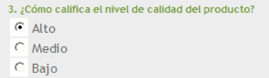
- Fecha
- Múltiples respuestas (horizontal)
- Múltiples respuestas (vertical)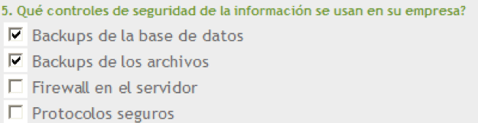
- Matriz única respuesta
- Matriz múltiples respuestas
- Matriz múltiples respuestas (desplegables)
- Respuesta abierta
- Texto descriptivo, es un título ej. Capacitación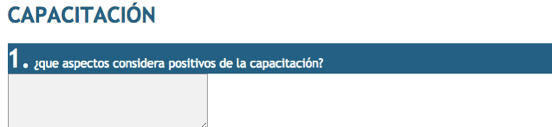
- Redacta la pregunta
- Indica el orden (valor entero) de aparición de la pregunta dentro del aspecto
- Determina si la pregunta es obligatoria
- Diligencia la respuesta seguida de su puntaje separadas por un punto y coma (;), separa las respuestas mediante un salto de línea (Enter)
- Haz clic en el botón Guardar y repite los pasos anteriores para crear las demás preguntas, para modificar o eliminar una pregunta haz clic en el link ubicado en la grilla, columna Acciones. Realiza los cambios y haz clic en Guardar
- Para modificar los datos de las respuestas ingresadas a las preguntas haz clic en el circulo ubicado en la columna izquierda así:
%206.40.33%20p.%20m..png)
Luego en la parte inferior agrega los nuevos datos y haz clic en el icono del ✏️ para Guardar
A Las preguntas creadas tipo única respuesta y matriz de múltiple respuesta les puedes correlacionar otra pregunta, para esto haz clic en el link Agregar pregunta que aparece al lado de la pregunta creada y luego haga clic en el link Agregar pregunta%206.46.32%20p.%20m..png)
Selecciona el tipo de la pregunta correlacionada, redacta la pregunta, asigna el orden y si quieres que sea obligatorio. Para terminar Guarda.
D Crea categorías
Las categorías es una forma de clasificar toda la muestra de la encuesta en: Rango de edad, sexo, número de hijos, ciudad o país a la que pertenecen los encuestados, entre otros. Esto es útil cuando necesitas ver los resultados de la encuesta filtrados por esta clasificación
- Despliega las categorías haciendo clic en el link +
- Ingresa el nombre de la categoría
%206.57.09%20p.%20m..png)
- Lista los ítems que hacen parte de la categoría
- Haz clic en el botón Guardar y si requieres modificar o eliminar la categoría, haz clic en el link que se activa en la columna Acciones en la grilla inferior
Recuerda 🤔, cuando necesites modificar los datos (aspectos, preguntas y categorías) de la encuesta, seleccionala en la grilla de datos y haz clic en el botón Contenido. Te sugerimos no modificar la encuesta si ya la aplicaste, dado que se alterarían sus resultados.
Haz terminado de crear la encuesta 👏🏼👏🏼, ya estas listo para enviar la encuesta vía
e-mail, haz clic aquí👈🏼 o diligencia la encuesta en el software, haz clic aquí👈🏼